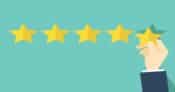【eBay輸出】ビジネスポリシーの設定方法を初心者の方向けに解説【最新版】

こんにちはカメイです!
この記事ではビジネスポリシー(支払・返品・送料)の設定方法を解説していきます。
- ビジネスポリシーって何?
- 設定のやり方がわからない
という悩みをお持ちの方も多いと思います。結論から言いましょう、ビジネスポリシーは1回作ってしまえばあとは選択するだけなので頑張って設定しましょう!
この記事をご覧いただくことで下記のメリットがあります。
- ビジネスポリシーについて知ることができる
- ビジネスポリシーの具体的な設定方法を知ることができる
- ビジネスポリシーのおすすめの設定を知ることができる
今回はebay輸出を専業にしており売上を右肩上がりにあげてきた僕が、ビジネスポリシー(支払・返品・送料)の設定方法を徹底解説していきます。
ぜひ最後まで読み込んで即実行してみてくださいね!
ブログでは書き切れないeBay輸出の速報や稼げるお得な情報を週に3回、Lineで詳しく配信しています。またLineではeBay輸出の初期設定からノウハウ、利益を上げるテクニックなど70本以上を収録した教材『eBay解体新書』を無料でプレゼント中です。是非登録してプレゼントを受け取ってください!
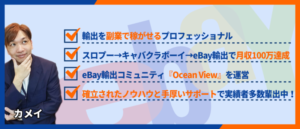
目次
ビジネスポリシーとは?

ebayのビジネスポリシー(Business policies)とは、出品に際して「支払、返品、送料」などのルール設定です。
ヤフオクやメルカリで出品されたことがある方は出品するときに、支払い方法や発送方法を選択する画面を見たことがあるのではないでしょうか?
ebayでは一番最初に発送方法や支払い方法を作っておいて、出品ごとに作った方法の中から選択するような感じです。1回作ってしまえばあとは選択するだけなので楽になります。
またビジネスポリシーは複数作ることができるので商品にあった形の方法を選択することができます。
例えば海外の発送は重さによって価格が変わってきます。その場合に
- 500gまで
- 1000gまで
- 1500gまで
みたいな感じでビジネスポリシーを作っておいて、出品の時に商品に合わせてポリシーを選択することができるので、毎回出品の度に送料の設定をしなくても大丈夫ということです。
ビジネスポリシーを使えるようにする方法
まず、こちらのebayビジネスポリシーをクリックしてください。
すると文章が出てきますので、下の方にスクロールしていくと「opt in」という表示があります。ここをクリックしましょう。管理画面がSeller Hubになっていなければリンクから設定しましょう。
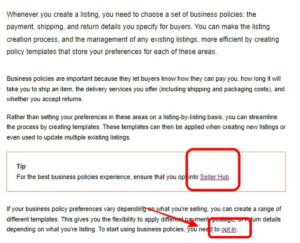
左下の「Try now」をクリックします。
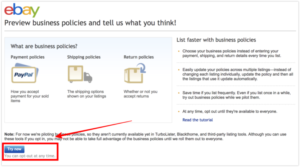
これで準備は完了です!次にビジネスポリシーの設定方法を見ていきましょう。
ビジネスポリシーの設定方法

ビジネスポリシーには、3つ種類があります。
- eBayビジネスポリシー 支払(Payment)
- eBayビジネスポリシー 返品(Return)
- eBayビジネスポリシー 送料(Shipping)
支払、返品、送料という3種類のビジネスポリシーがあります。順番に解説していきます。
ビジネスポリシー支払(Payment)の設定
まずebayビジネスポリシーの支払(Payment)を設定していきます。とっても簡単です。「Create Policy」から「Paymentを」クリックします。
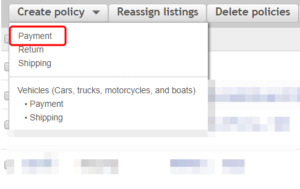
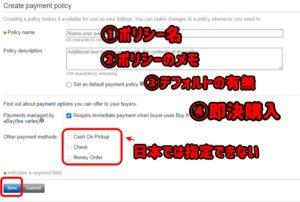
① 「Policy name」 のところに任意の文字を打ち込みます。半角英数字で記入していきましょう。
② ポリシーのメモを記入します。任意なのでこの部分は空白でも大丈夫です。
③ この支払設定をデフォルトにする場合はチェックを入れましょう。
④ 即決購入時に同時に設定をしてもらう場合はチェックを入れましょう。
最後に「Save」をクリックして設定完了です。
ビジネスポリシー返品(Return)設定
次にビジネスポリシーの返品設定(Return Policy)を設定していきます。ここでは、商品の到着後に何日まで返品を受けつけるのかということと、返品の際の返送費用はだれが負担するのかということについてを、アメリカとアメリカ以外の国で設定していきます。
それでは設定していきましょう。「Create Policy」から「Return」をクリックします。
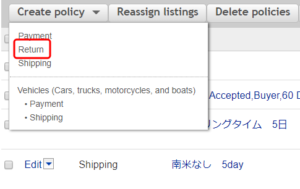
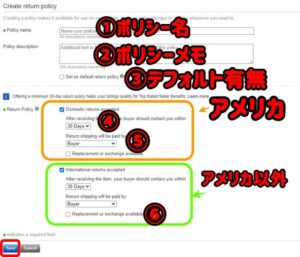
① 「Policy name」 のところに任意の文字を打ち込みます。半角英数字で記入していきましょう。
② ポリシーのメモを記入します。任意なのでこの部分は空白でも大丈夫です。
③ この支払設定をデフォルトにする場合はチェックを入れましょう。
④ 「返品受け入れ日数」は、バイヤーが商品を受け取ってから何日以内に返品連絡をしなければならないか、という設定です。保証期間みたいなニュアンスです。14,30,60日の中から選択できます。推奨されているのは30日か60日です。
⑤ 返品の際にかかる送料をどちらが負担するか(セラー、バイヤー)の設定になります。ここでセラーが負担するを選択するとフリーリターン設定となり、フリーリターンには商品が返品されてきた際に、出荷した時と違う状態で商品が返品されたときは、商品代金の最大50%をebayが負担してくれるというメリットがあります。
⑥ 交換ができるかどうかの設定になります。チェックを入れるとバイヤーが受け取った商品に何かあった場合、交換をリクエストできるようになります。僕はちょっと手間なので入れていません。商品に問題があった場合敢えてチェックを入れなくても、バイヤー入ってきますので対応を迫られます。
最後に「Save」をクリックして設定完了です。
次は最後の送料(Shipping)の設定です、あと少しなので頑張りましょう!
ビジネスポリシー送料(Shipping)設定
最後にShipping(発送)設定をしていきましょう。返品設定と同じようにアメリカ国内とアメリカ以外に分けて設定します。
「Create policy」で「Shipping」を選択していきます。
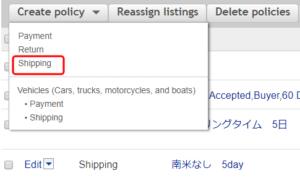
アメリカへの送料設定
おすすめなのはアメリカへの発送は送料無料(Free Shipping)にする、です。これを踏まえて解説していきます。

① Flat:same cost to all buyers を選択しましょう
② お届けまでにかかる日数によって選択していきましょう。eBayで基本的に設定する発送項目と目安となる到着日数は、
エコノミーシッピング ( Economy shipping ) 11-23営業日で到着
スタンダードシッピング ( Standard shipping ) 5-10営業日で到着
エクスペディデッドシッピング ( Expedited shipping ) 1-4営業日で到着
FedExやDHLを利用する場合はスタンダードシッピング ( Standard shipping )を選択しておけばまず間違いないです。
海外への発送手段はいくつかありますが基本的には、以下の3つを抑えておきましょう。
FedEx (アメリカまで1-4日で到着)送料割引契約するには個人事業主、法人である必要がある
DHL (アメリカまで1-4日で到着) 送料割引契約するには個人事業主、法人である必要がある
日本郵便(アメリカまで5-23日で到着)
③ 入金から発送までの日数(ハンドリングタイム)の設定です。この日数のカウントは営業日ベースなので土日祝日は含みません。
無在庫であれば5-10日で設定しておきましょう。
Free shipping(送料無料)設定はebayも推奨していて、設定することによってSEOも上がります。Free shipping(送料無料)設定にするのがおすすめです。
アメリカ以外の国への送料設定
続いてアメリカ以外の国への送料設定です。あと一息ですー。基本的に設定の仕方は一緒ですが、設定できる送料は最大で5つまでとなっています。
アメリカ以外の国への発送はデフォルトでは「No international shipping:アメリカ以外の国には発送しない」になっています。

デフォルト以外の項目を選択すると送料設定を行えるようになります。
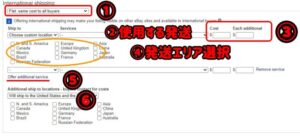
① Flat: same cost to all buyers(すべての購入者に同じ料金)を選択 Ship to はChoose custom locationを選択
② アメリカの設定を参考に選択しましょう。
③ Cost(単品の送料、送料無料にするなら0と入力)、Each additional(2個以上購入したときの1個分の送料)
④ 発送エリアを選ぶことができます。初心者の方はEU+アジア+オーストラリア+カナダ あたりで始めると良いです
⑤ Offer additional service をクリックすると新しい送料設定を表示させることができます
⑥ Additional ship to locations は Will ship worldwide を選択
また、『Shipping rate tables』を使えばさらに細かく地域別、もしくは国単位で送料の設定ができます。こちらの記事も確認してみてください。
発送除外国の設定方法
ebayは世界中のバイヤーから購入されますが、購入後発送をしても未着トラブルが多い国や地域があります。そういう国や地域を発送除外国に設定することもできます。
APO/FPOやアフリカは発送除外国に設定したほうが良いです。発送除外国についてはこちらでまとめてあります。
画面の下、「Exclude Shipping locations」→「Create exclusion list」から設定します。

除外したい国にチェックを入れて最後に「Apply」をクリックすれば設定完了です。

以上で設定完了になります、お疲れ様でした。
まとめ
いかがでしたでしょうか?今回の内容をまとめてみましょう!
- ビジネスポリシー(Business policies)とは、出品に際して「支払、返品、送料」などのルール設定
- 1回作ってしまえばあとは選択するだけなので楽になる
- 支払(Payment)について、オークション形式でも出品する場合はPaymentポリシーを2種類作る必要がある。
- 返品設定(Return Policy)は基本的に30日か60日の送料セラー負担(Free Returns)で設定しよう。SEOも上がる。
- 送料(Shipping)はFree shipping(送料無料)設定にすることによってSEOも上がる
今回はビジネスポリシーの設定方法を解説していきました。特に送料の設定に関しては慣れてきたら重量に合わせていくつかパターンを作ると便利です。
ebayビジネスポリシー(支払・返品・送料)の設定方法を解説などがすべてが詰まったebay解体新書を無料でプレゼント中です。
是非使用して利益に繋げてください!
最後まで読んでいただきありがとうございました。